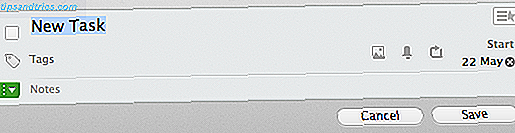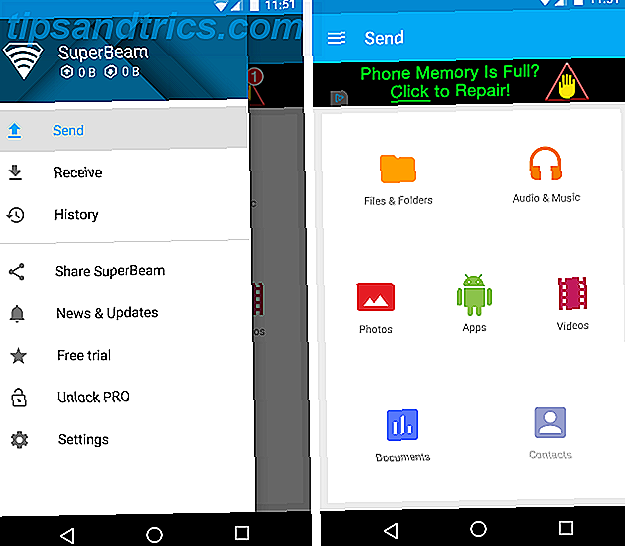Facebook er overalt: på din PC, telefon, nettbrett og kanskje til og med spillkonsollen. Men i stedet for å fornekte dette, er det tid for å omfavne det. Tross alt, med så mange som bruker Facebook, har det potensial som et medium for massekommunikasjon.
Å forlate en status er imidlertid ikke nok, selv om det er den mest overbevisende tanken noensinne uttrykt. Heldigvis har Facebook en annen måte for deg å kommunisere med verden: via webkameraet ditt. (Hold nettkameraet ditt dekket mens det ikke er i bruk Hvorfor du bør deaktivere eller dekke webkameraet ditt akkurat nå Hvorfor du bør deaktivere eller dekke webkameraet ditt akkurat nå Hvis du ikke er forsiktig, kan hackere lett få tilgang til webkameraet og spionere på deg uten din kunnskap. Så du har to alternativer: deaktiver kameraet eller dekk det. Les mer!)
Uansett om du har tilgang til din Facebook-konto via mobil eller skrivebord, så lenge det er et kamera tilknyttet, kan du chatte direkte til publikum.
Facebook Live: Hva handler det om?
Facebook Live er en funksjon i det sosiale nettverket som lar deg streame live video fra din PC eller mobilenhet. Du kan for eksempel bruke den til å chatte med familiemedlemmer. Alternativt kan Facebook Live brukes til å adressere alle du kjenner.
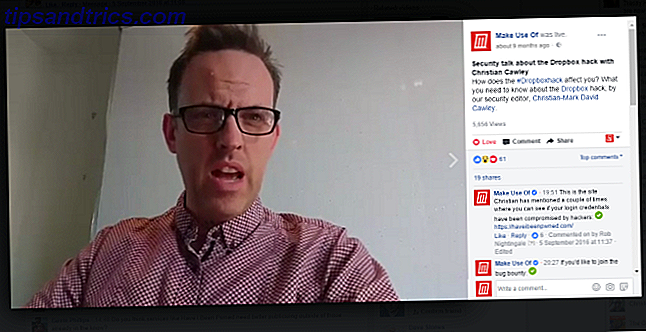
Og det kan bli et skritt videre: hvis du har en Facebook-side eller en gruppe, kan Facebook Live brukes til å chatte med dine følgere eller medlemmer. Kanskje du har noen nyheter å dele. Eller du vil kanskje tilby dine tanker om et bestemt emne.
Kort sagt, Facebook Live bringer en ny dimensjon til sosiale nettverk. Du kan sende til (potensielt) millioner, langt mer enn du kan forvente å nå på TV i mange tilfeller. Men i motsetning til TV, kan folkene du snakker til, snakke tilbake!
Dette gjør Facebook Live til et ypperlig spørsmål og svarplattform - som en Reddit AMA. Den beste Reddit AMA'en av all tid. [Rarlig og fantastisk web]. Den beste Reddit AMA'en av all tid. [Underlig og fantastisk web] Under IAmA subreddit finner du uformelle intervjuer med alle slags interessante mennesker. Dette er noen av de beste AMAene på nettet. Les mer - men personlig, direkte til betrakterens telefon, PC, spillkonsoll eller hva som helst!
Publiserer videoen din
Selvfølgelig, hvis du vil ha det beste publikumet for din live video, må du fortelle folk at du skal leve. Det er ikke noe poeng å bare gjøre det - det er best å kunngjøre det på forhånd. Dette kan bety at du deler en status på Facebook-veggen din eller annonserer den på Facebook-siden din eller din Facebook-side. Bare vær sikker på at folk som sannsynligvis vil være interessert, kan se annonseringen.
Det er verdt å informere folk to eller tre dager på forhånd. Eventuelt mer enn dette, og de kan glemme, noe mindre, og du risikerer at folk ikke ser kunngjøringen.
Når du er sikker på at interessen er generert, la den gå til rundt 12 timer før du har planlagt strømmen og bekreft hendelsen. I noen situasjoner kan du foretrekke å informere venner og følgere på andre sosiale nettverk (for eksempel hvis du diskuterer noe aktuelt eller spiller et helt nytt spill).
Stream med Facebook Live på din smarttelefon
For å komme i gang med Facebook Live på smarttelefonen din, må du ha to ting: Facebook-appen (selv om den har innflytelse på batteriet på enheten). Batteriladere: 10 verste apps som drenerer telefonbatteri Android-batteridøtere: 10 verste apper som drenerer telefonen Batteri Bli kvitt disse appene hvis du vil ha anstendig batterilevetid. Les mer, du kan foretrekke å slette det) og et stativ. En annen enhet for å holde telefonen stabil og nivå, vil være tilstrekkelig.
Når du er klar, logg inn på Facebook-appen og klikk på Post-området for å oppdatere statusen din. Det du skriver her, vil bli tittelen på videoen din.

Klikk på Go Live (eller Live Video på iOS) for å fortsette å sette opp videoen, og legg deretter til en tittel hvis feltet er tomt.
Du har da muligheten til å spesifisere publikum. Dette er Facebook Live-versjonen av innleggets personverninnstillinger. Du kan spesifisere Venner, Offentlige eller bestemte personer . Du kan til og med streame det bare til deg selv (selv om vi ikke er sikre på hvorfor du kan gjøre dette)!
Når du er klar til å starte, trykker du på Go Live- knappen. Du får se varsler om hvem som ser på, og meldinger fra seere vil dukke opp slik at du kan lese dem. Når du er i live, vil du oppdage at det finnes filtre og andre grafiske forbedringer som du kan leke med.
Facebook Live With Pages
Ved hjelp av Facebook Pages-appen er en mer eller mindre identisk prosess, men med den ekstra funksjonen til Geo Controls . Dette betyr at du kan målrette din Facebook Live-presentasjon til et bestemt sted eller til og med en bestemt undergruppe av publikum. Legg også merke til at Facebook Sider gir deg muligheten til å holde en lyd-bare Facebook Live-økt.

Hvis du velger denne tilnærmingen, får du muligheten til å legge til et bilde som skal vises under sendingen. Mens enheten din mikrofon vil bli brukt, hvis du har en overlegen ekstern mikrofon, blir resultatene mer imponerende.
Streaming på Facebook Live via din PC
Hvis du ikke har en smarttelefon, ikke bekymre deg. Så lenge PCen har et webkamera (enten en USB-enhet eller en innebygd), kan du sende på Facebook Live.

Prosessen er lik på skrivebordet for å bruke en smarttelefon eller nettbrett.
Klikk inn i statusoppdateringsboksen, klikk Live Video, og gi videoen et navn. Ta en Facebook-venn i videoen, eller sett et humør ved hjelp av knappene nederst til venstre på skjermen, hvis du vil. Du kan velge hvem som skal se videoen nederst til høyre.
Når du er klar til å starte, klikker du Go Live .
Strøm til sider med skrivebordsbrowseren din
Som med mobil, er det ikke mye forskjell for streaming av Facebook Live på siden din. Bare gå til siden, og klikk Start en live video . Legg til ønsket video tittel, klikk Go Live, og du er av!
Etterbehandling og innlegging av videoen din
Når du har fått nok, klikker du på Fullfør- knappen.

Uansett om du holdt Facebook Live-strømmen din på mobil eller på skrivebordet, har du muligheten til å legge inn videoen på veggen eller siden din. Du kan også endre personvernsnivået for videoen. Og hvis du ikke likte opplevelsen, eller har en inkling at den ikke gikk til plan, kan du bare slette den.
Du kan til og med streame et videospill på Facebook!
Flere alternativer er tilgjengelige for deg hvis du vil leve et videospill til Facebook Live.
For å komme i gang, trenger du en spillestrømløsning. Flere er tilgjengelige, fra plattformen Open Broadcaster Software til den mer lette FFSplit. Vi har nylig sett på spillutsendingsapplikasjoner for Windows Slik Live Stream Your Gaming-økter Slik Live Stream Your Gaming Sessions Når vi går inn i vår måned av spillavgivelser, virker det bare hensiktsmessig at vi ser på den delikate kunsten til live streaming PC og konsoll spill. Selv om det er vanskelig å forstå hvorfor noen vil ha ... Les mer, og flere spillestreamingsverktøy er også tilgjengelige på Linux Komme i gang med videospill Live Streaming på Linux Komme i gang med videospill Live Streaming på Linux Video streaming live streaming steg til fremtredende med populariteten til plattformer som Twitch, men hvordan kan du streame spillspillet ditt fra en Linux-datamaskin? Les mer .
Begynn med å gå til facebook.com/live/create og klikk på Create Live Stream . Følg dette ved å velge hvor du vil at strømmen skal bli lagt ut. Dette kan være på en side, gruppe, en forhåndskonfigurert hendelse, din egen tidslinje eller en venns. Med det valgte valget klikker du på Neste for å fortsette.
Herfra, se etter strømnøkkelen (du kan også trenge serveradressen). Du må kopiere dette inn i videospillet ditt. For eksempel, hvis du bruker OBS eller XSplit, lim inn nøkkelen i riktig feed i Innstillinger- menyen. Følg dette ved å gi streamen et navn under Video Title, og under Video Game, fortell verden hva du spiller.
Tilbake i streamingapplikasjonen din, klikk Start streaming . Når forhåndsvisning av strømmen vises på Facebook, er du klar til å kringkaste. Klikk på Go Live når du vil at folk skal begynne å se! Merk at du kan overvåke feedet og samhandle med chatområdet mens du spiller.
Her er et eksempel: Vår første titt på sivilisasjon VI under utgivelsesugen i 2016 (vi brukte OBS):
Du har også andre alternativer. Hvis du for eksempel har et godt NVidia GeForce-kort, lar GeForce Experience-programvaren deg sende nesten hvilket som helst PC-spill til Facebook med bare noen få klikk. I mellomtiden har Blizzard-spill som Overwatch og Hearthstone denne funksjonen bygd inn. Dette er en klar indikasjon på retningen av videospill som live-tilskuere hendelser!
La folk vite at du er Live
Når strømmen din er live, vises den på din Facebook-tidslinje. Det er en god ide å knytte dette elementet til siden din slik at folk kan slippe inn. Det kan lett sees. Du kan gjøre dette ved å klikke på pilen i øverste høyre hjørne og bruke alternativet Pin to Top of Page .
På samme måte kan du foretrekke å justere videobeskrivelsen etter hvert som tiden går. Dette kan skyldes at emnet i live-strømmen endres.
Lagre klippet for senere
Du har fullført din live Facebook-videostrøm. Dine tanker eller nyheter har blitt sendt til kanskje tusenvis av seere. Heldigvis er de ikke tapt i tide.
Facebook beholder videoen din slik at den kan sees senere av de som savnet den. Dette betyr at timer etter arrangementet kan du dele lenker til det på Facebook og utover. Du kan til og med legge inn videoen (se ovenfor for et eksempel) i en blogg eller en annen nettside.

For å se alternativene dine, finn videoen på Facebook-siden eller -veggen, og klikk på menyknappen øverst til høyre for innlegget. Her finner du Embed (dette gir deg innebygningskoden), Lagre video og Last ned video . Du kan da gjenbruke videoen slik du ser det!
Å lage en live video på Facebook er overraskende grei, selv om du legger til i spill av videospill kan du legge til komplikasjoner som du kanskje foretrekker å unngå. Uansett hva du bruker det til, skjønt, det er en fin måte å dele de tingene du elsker med verden!
Har du brukt Facebook Live? Har du foretrukket det på telefonen eller på din bærbare PC eller PC? Fortell oss dine tanker i kommentarene.
Image Credit: Jeg er fredag via Shutterstock.com

![Rdio Revamps Android App, Tilbyr Brand New Ice Cream Sandwich Funksjoner [Nyheter]](https://www.tipsandtrics.com/img/android/290/rdio-revamps-android-app.png)